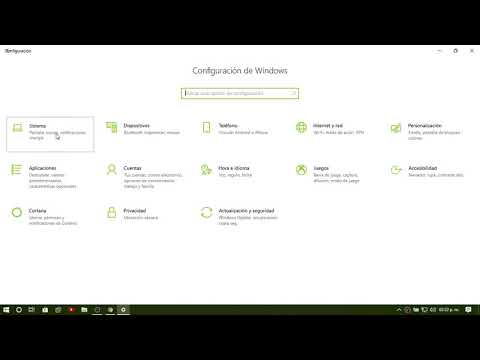
En ocasiones, puede suceder que un micrófono que anteriormente estaba funcionando correctamente, deje de hacerlo repentinamente. Esto puede deberse a diversos problemas, como actualizaciones de software, ajustes de configuración o problemas de hardware. En esta guía, explicaremos cómo habilitar un micrófono deshabilitado en diferentes sistemas operativos y en distintos dispositivos, para que puedas volver a utilizarlo sin problemas.
¿Cómo activar el micrófono cuando está desactivado?
Si tu micrófono está desactivado y necesitas activarlo para poder utilizarlo, no te preocupes, es un proceso sencillo. A continuación, te explicamos cómo habilitar un micrófono deshabilitado.
Lo primero que debes hacer es acceder a la configuración de sonido de tu dispositivo. Puedes hacerlo a través del Panel de control en Windows o en Preferencias del sistema en Mac.
Una vez dentro de la configuración de sonido, busca la opción de «Dispositivos de grabación» o «Entrada de sonido» y haz clic sobre ella.
A continuación, busca el micrófono que deseas activar. Si está deshabilitado, verás un icono de «X» o un círculo con una línea diagonal sobre él. Haz clic derecho sobre el micrófono y selecciona la opción «Habilitar» o «Activar» dependiendo del sistema operativo que estés utilizando.
Si el micrófono sigue sin funcionar después de haberlo habilitado, asegúrate de que esté correctamente conectado a tu dispositivo. También puedes probar a reiniciar tu ordenador para que los cambios se apliquen correctamente.
¿Cómo hago para habilitar el micrófono?
Si tu micrófono está deshabilitado y necesitas utilizarlo, no te preocupes, habilitarlo es muy sencillo. Para hacerlo, sigue los siguientes pasos:
Paso 1: Ve a la configuración de sonido de tu computadora. Puedes encontrarla en el menú de inicio o en la barra de tareas.
Paso 2: Busca la opción de micrófono y haz clic en ella. Si no la encuentras, utiliza la función de búsqueda para encontrarla.
Paso 3: Asegúrate de que el micrófono esté habilitado. Si está deshabilitado, haz clic en la opción de habilitar.
Paso 4: Si el micrófono sigue sin funcionar, verifica que esté conectado correctamente. Si está conectado, asegúrate de que no esté en modo silencio o que el volumen no esté en su nivel más bajo.
Con estos sencillos pasos, habrás habilitado tu micrófono y podrás utilizarlo sin problemas. Recuerda que si sigues teniendo problemas, puedes buscar ayuda en línea o contactar al soporte técnico de tu computadora.
¿Cómo quitar el bloqueo de micrófono?
Si tu micrófono está bloqueado, no podrás utilizarlo para grabar o transmitir audio. Para quitar el bloqueo de micrófono, sigue estos pasos:
1. Verifica la configuración del micrófono: Ve a la configuración de sonido de tu dispositivo y asegúrate de que el micrófono esté seleccionado como la entrada de audio predeterminada. Si no es así, selecciona el micrófono y haz clic en «Establecer como predeterminado».
2. Verifica la configuración de privacidad: En algunos casos, el bloqueo del micrófono puede ser causado por una configuración de privacidad. Ve a la configuración de privacidad de tu dispositivo y asegúrate de que las aplicaciones tengan permiso para acceder al micrófono.
3. Reinicia el dispositivo: Si los pasos anteriores no funcionan, intenta reiniciar el dispositivo. A veces, esto puede solucionar problemas técnicos menores y permitir que el micrófono vuelva a funcionar correctamente.
Si después de seguir estos pasos aún no puedes quitar el bloqueo de micrófono, es posible que necesites buscar ayuda técnica adicional. Recuerda siempre verificar la configuración de tu dispositivo y la configuración de privacidad antes de buscar ayuda adicional.
¿Cuál es la tecla para activar el micrófono?
En ocasiones, el micrófono de nuestro ordenador puede encontrarse deshabilitado, lo que nos impide utilizarlo. Sin embargo, habilitar el micrófono es una tarea sencilla que podemos realizar en pocos pasos.
Una de las preguntas más comunes que nos hacemos al momento de habilitar un micrófono es ¿cuál es la tecla para activarlo? La respuesta es que no existe una tecla específica para activar el micrófono, sino que debemos realizar una serie de ajustes en la configuración de nuestro equipo.
Para habilitar el micrófono en Windows, debemos seguir los siguientes pasos:
Paso 1: Dirigirnos a la barra de tareas y hacer clic en el icono de altavoz.
Paso 2: Seleccionar la opción de «Sonido» y hacer clic en «Dispositivos de grabación».
Paso 3: Hacer clic derecho sobre el micrófono que deseamos habilitar y seleccionar «Habilitar».
En el caso de que nuestro micrófono no aparezca en la lista de dispositivos de grabación, debemos asegurarnos de que esté conectado correctamente y de que los controladores estén actualizados.
Con estos sencillos pasos, podremos utilizar nuestro micrófono sin problemas.
